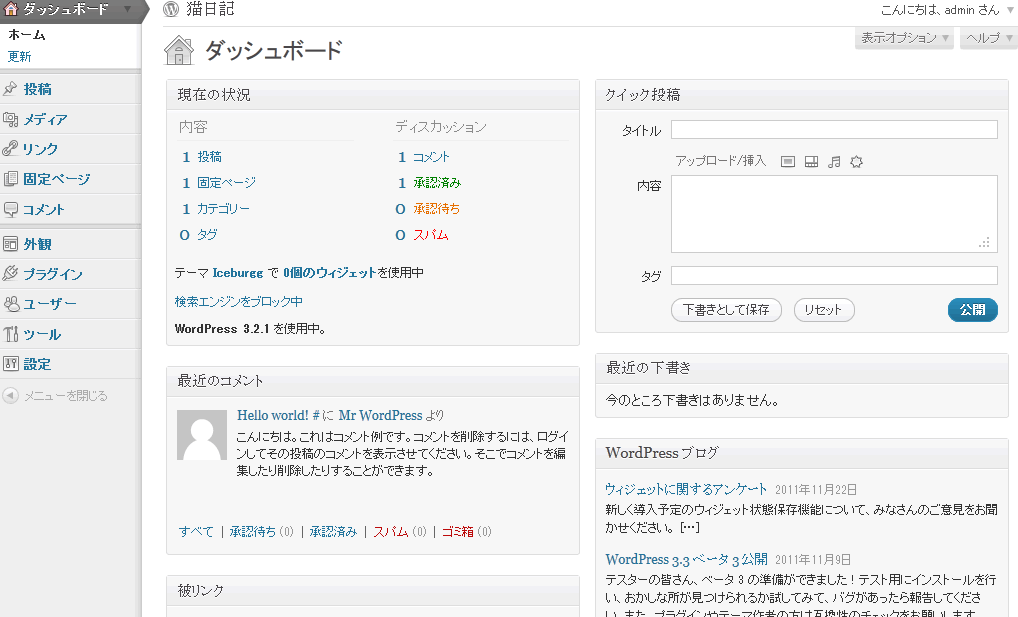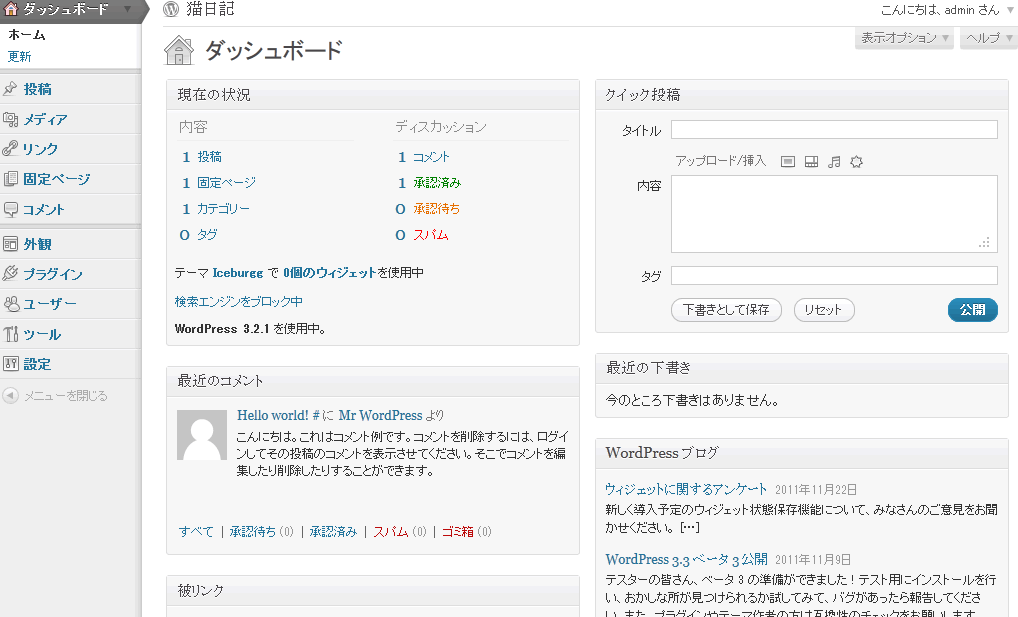WebプログラミングⅢ
目次へ 次へ
2013/11/19 久米
1.WordPress
1.1 WordPressとは
- オープンソースのブログソフトウェア
- PHP+MySQLを使用
- 使用するのにプログラミングは不要
- 他に同様なソフトとしてMovable Typeなどがあるが、シェアでWordPressに大きく引き離されている
Google トレンド
1.2 インストール事前準備
- XAMPPがインストールされていること
- MySQLにてWordPress用のデータベース(中身は不要)を作っておく
- そのデータベースを管理するアカウントを作っておく
(練習だけならrootでもいいが、この際作っておく)
作成方法 アカウント作成から作ると同時に作れる
- phpMyAdminを開き
- 特権タブをクリック
- 新しいアカウント作成をクリック
- ユーザ名wptest パスワード771
- 「同名のデータベースを作成してすべての特権を与える」をチェック で作成
-
終了
1.3 インストール
インストールといっても、ダウンロードして、htdocsの中に入れて、ブラウザでボタンを押すだけ
WordPress | 日本語
のページから最新バージョンのWordPressをダウンロードする。
以下の要領でインストールする。(WordPress | 日本語ページからの引用)
インストール
手順2と3は5のinstall.phpでも設定可能で省略可能ですが、2と3はやったほうがベターです。
- zip ファイルを空のディレクトリに展開します。
- WordPad などのテキストエディタで wp-config-sample.php を開き、
データベースの接続情報 (データベース名、ユーザー名、パスワード、およびホスト名) を記入します。
(↑授業では、wptest wptest 771 およびlocalhostになります)
- このファイルの名前を wp-config.php として保存します。
- すべてのファイルをアップロードします。
(↑授業ではhtdocsのweb3のフォルダの中にwptestの名前で入れることです。)
- http://IPアドレス/web3/wptest/をブラウザで開きます。
これによりあなたのブログに必要なデータベースのテーブルが設定されるはずです。
もしエラーが発生するようなら wp-config.php ファイルをもう一度確認し、
再度このインストーラを試してください。
それでも失敗する場合は、できるだけ多くのデータを集めてサポートフォーラムに行ってください。
- サイト名やユーザ名、パスワード、メールアドレスを入力する。パスワードは必ず覚えておく。
- その後、このインストールスクリプトはあなたをログインページに案内するはずです。
登録したユーザ名 と、パスワードを使ってログインしてください。
このパスワードはログイン後、管理画面の「ユーザー」をクリックして変更することができます。
|
参考) 一方のブラウザ(Chrome)で管理者ログイン、他方のブラウザ(FireFox)でログインせずに見るなどすれば
管理者ビュー、一般大衆ビューが簡単に比較して見れて便利。
1.4 テーマとは
テーマは、WordPress サイトの外観を作り上げるためのファイル群です。
テーマは、ユーザーが外観をすぐに変更できるよう、たくさんの種類があります。
テーマは、画像を除くと、大きく分けて次の3種類のファイルから構成されています。
- style.css -- テーマの情報 および ウェブページの外観を制御するスタイルシート
- functions.php -- オプションの関数ファイル
- テンプレートファイル -- ウェブページとして表示する情報をデータベースから取得し、ウェブページを生成する方法を制御
wp-content/themes/の中にテーマは作られます。
twentyeleven
twentyten
1.5テンプレートとは
テンプレートファイルは、ウェブ上で WordPressサイトをどのように表示させるかをコントロールするファイルです。
テンプレートファイルは、あなたの WordPress の MySQL データベースより情報を取得し、ウェブブラウザへ送る HTML コードを生成します。
テンプレートファイルの一覧は次のとおりです。
以下のファイルは WordPress にとって特別な意味を持つことは覚えておいてください。
- index.php:
メインテンプレート。(親テーマのテンプレートを利用するのではなく) このテーマ自身のテンプレートを設けるなら index.php は必須。
- comments.php:
コメントテンプレート。存在しなければデフォルトテーマの comments.php が使われる (3.0 以降ではデフォルトテーマに含まれないので自分で含める必要あり)。
- comments-popup.php:
ポップアップコメントテンプレート。存在しなければデフォルトテーマの comments-popup.php が使われる (3.0 以降ではデフォルトテーマに含まれないので自分で含める必要あり)。
- home.php:
ホームページテンプレート。
- single.php:
個別投稿テンプレート。ひとつの投稿が要求 (クエリ) されたときに使用。このクエリテンプレートが存在しないときは index.php が使われる。この他のクエリテンプレートも同様。
- single-<post-type>.php:
カスタム投稿タイプの個別投稿が要求されたときに使われるテンプレート。例えば books というカスタム投稿タイプを表示するためには single-books.php が使われる。
- page.php:
ページテンプレート。特定のページが要求されたときに使用。
- category.php:
カテゴリテンプレート/en。あるカテゴリが要求されたときに使用。
- tag.php:
タグテンプレート/en。タグが要求されたときに使用。
- taxonomy.php:
項目テンプレート/en。カスタム分類内の個別項目が要求されたときに使用。
- author.php:
著者テンプレート/en。ある著者が要求されたときに使用。
- date.php:
日時テンプレート。ある日付または時刻が要求されたときに使用。年・月・日・時・分・秒
- archive.php:
アーカイブテンプレート。あるカテゴリ・著者・日付が要求されたときに使用。このテンプレートは、各クエリ種類に対応する category.php、author.php、date.php によって無効となる。
- search.php:
検索結果テンプレート。ある検索が実行されたときに使用。
- 404.php:
404 Not Found テンプレート。WordPress が要求に合う投稿やページを見つけられなかったときに使用。
1.6プラグインとは
プラグインは、WordPressの機能を拡張するためのツールです。
WordPress のコアは、柔軟性を保つため、不必要なコードでふくれあがってしまわないように設計されています。
ユーザーそれぞれが特定のニーズに合ったプラグインを利用して、カスタム機能を取り入れられるように作られています。
プラグイン配布サイト
(1)WordPress プラグインは複数のサイトで入手できます。「公式」なサイトは次のとおりです。
(2)WordPressの検索からも見つけることができます (英語)。すぐにインストールできるので、結局これが一番使いやすいです。
(3)今のところ日本語の公式サイトはありませんが、個人や有志で、プラグイン情報や日本語環境向けプラグインを提供しているサイトがあります。
WordPress プラグインは上記サイトに載っているものだけではありません。
「WordPress Plugin」「WordPress プラグイン」と、探している機能のキーワードでGoogle検索してみてください。
1.7管理画面
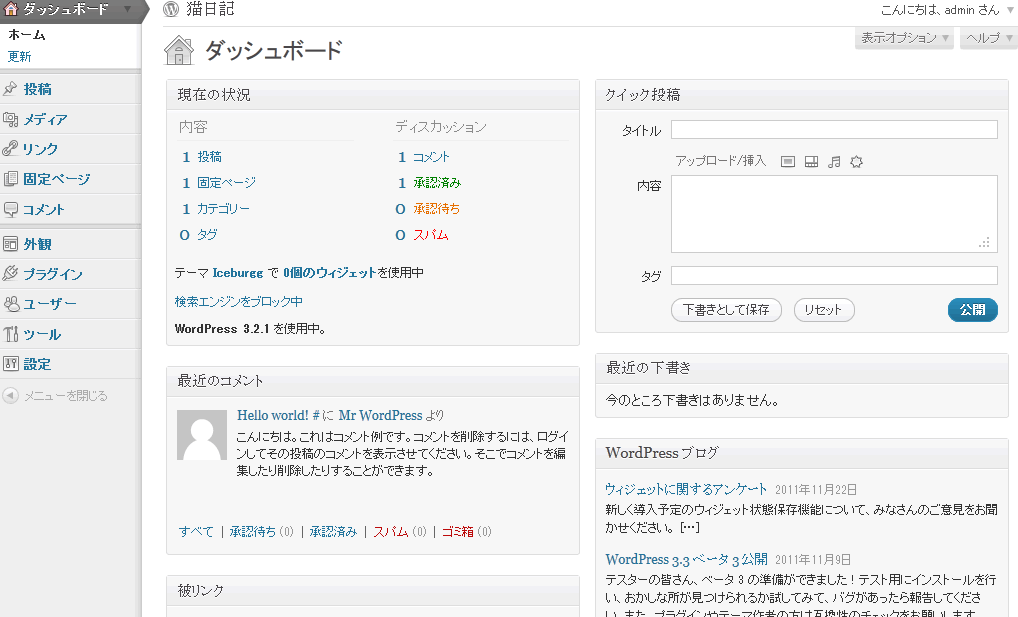
- ダッシュボード:ログイン最初に表示される画面。最近の投稿記事や記事総数、WordPressに関連するニュースなど、様々な情報が表示される。
- サイトを表示:左上のサイト名をクリックすると現在のテーマレイアウトでサイトが表示される。
- 投稿:ここから記事を投稿
- 外観:テーマの設定や、新規テーマのインストールを行う。
- プラグイン:プラグインを有効無効を切り替える。新規プラグインのインストールを行う。
- 設定:さまざまな設定を行う。一般でだれでもユーザー登録ができるようにするの有無を設定。プラグインのパラメータ設定などもここで行える。
ユーザの役割と権限の説明
| |
管理者 |
編集者 |
投稿者 |
寄稿者 |
購読者 |
| テーマの変更 |
○ |
|
|
|
|
| テーマの編集 |
○ |
|
|
|
|
| プラグインの有効化 |
○ |
|
|
|
|
| プラグインの編集 |
○ |
|
|
|
|
| ユーザの編集 |
○ |
|
|
|
|
| ファイルの編集 |
○ |
|
|
|
|
| 設定の管理 |
○ |
|
|
|
|
| インポート |
○ |
|
|
|
|
| コメントの承認 |
○ |
○ |
|
|
|
| カテゴリーの管理 |
○ |
○ |
|
|
|
| リンクの管理 |
○ |
○ |
|
|
|
| フィルターなしのHTML |
○ |
○ |
|
|
|
| 投稿された記事の編集 |
○ |
○ |
|
|
|
| 他のユーザの記事の編集 |
○ |
○ |
|
|
|
| ページの編集 |
○ |
○ |
|
|
|
| ファイルアップロード |
○ |
○ |
○ |
|
|
| 記事の投稿 |
○ |
○ |
○ |
|
|
| 記事の編集 |
○ |
○ |
○ |
○ |
|
| 閲覧 |
○ |
○ |
○ |
○ |
○ |
演習
- 外観から新規テーマを設定してみる。
- プラグインから新規プラグインを設定してみる。lightbox2など
重要
学内、社内などプロキシ―サーバを使用している場合、次の3行を
wp-config.phpの59行目あたりにコピーすること
define('WP_PROXY_HOST', 'proxy00.jec.ac.jp');
define('WP_PROXY_PORT', '8080');
define('WP_PROXY_BYPASS_HOSTS', 'localhost, 10.32.160.*'); |